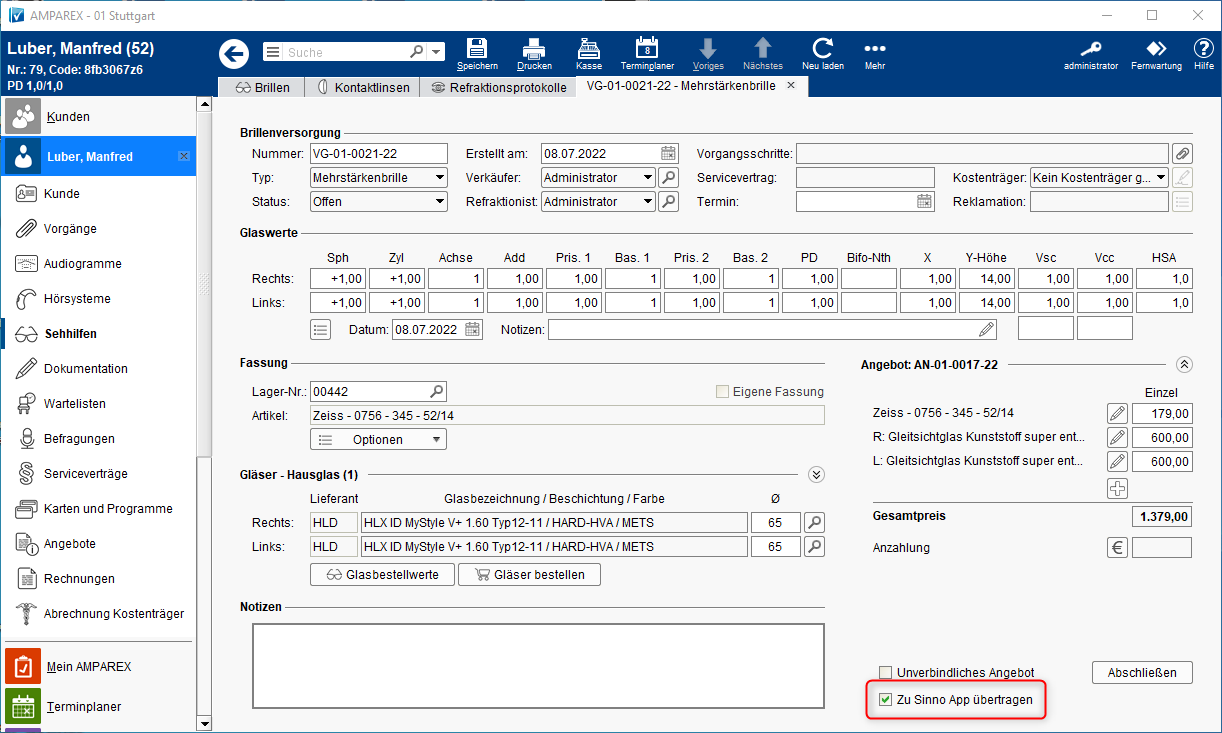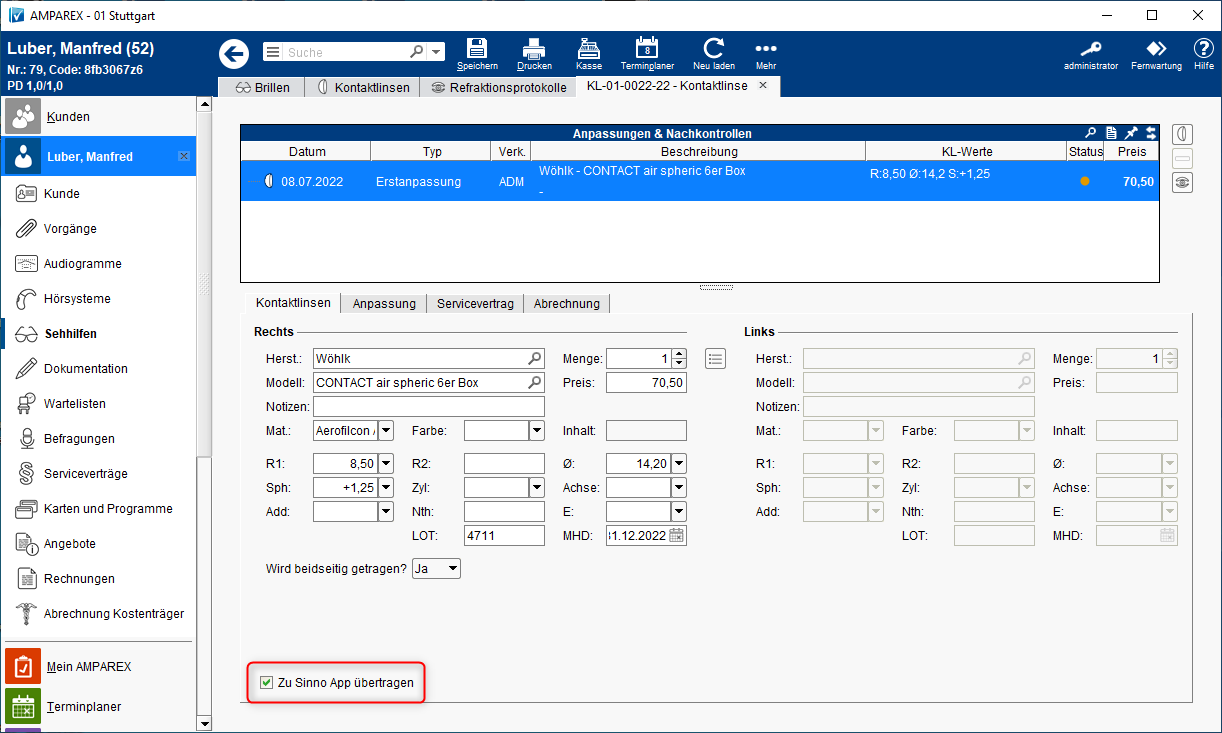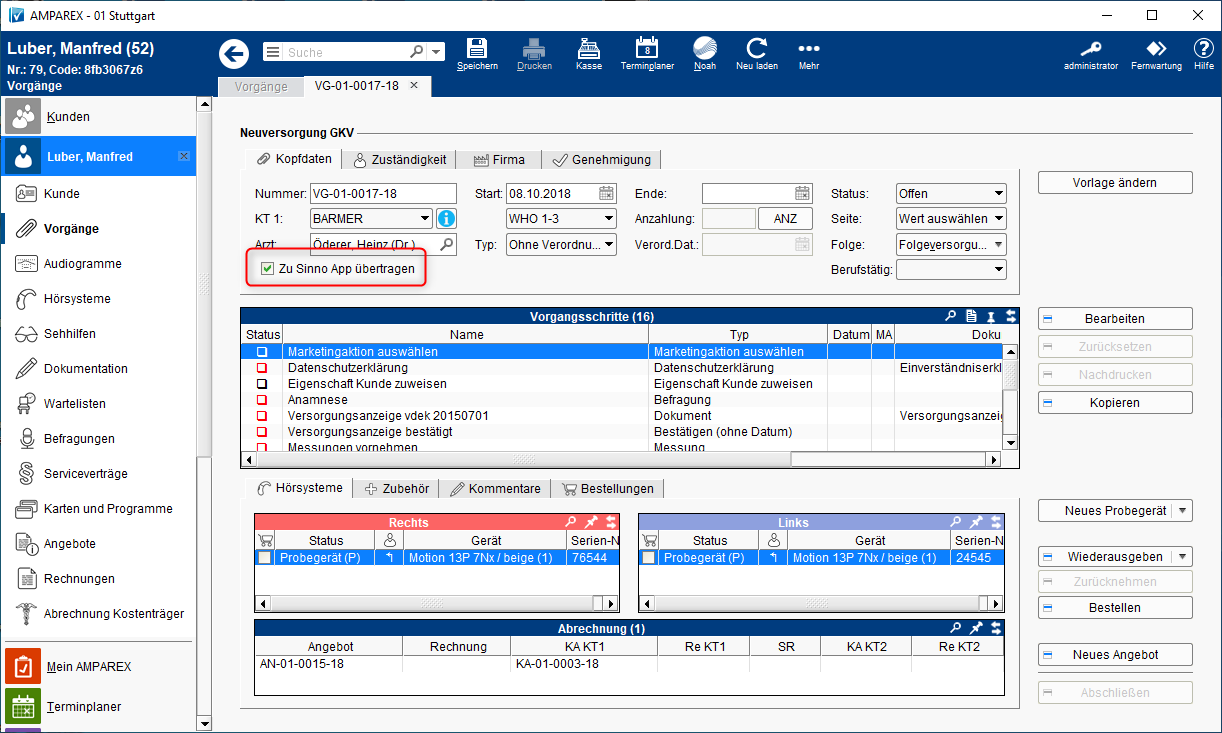Schritt für Schritt
Damit der Kunde den Verlauf seines Auftrages in der → 'SiNNO-APP' verfolgen kann, muss im Auftrag die Option → 'Zu SiNNO-APP übertragen' gesetzt sein.
Info
Diese Option wird nur angezeigt, wenn für dem Kunden erfolgreich die SiNNO-APP frei geschaltet wurde (siehe auch → SiNNO-APP - Kundenfreischaltung | Arbeitsablauf).
Ist die Option gesetzt, wird bei jedem Speichern des Vorgangs Daten an die → 'SiNNO-APP' übertragen und dort aktualisiert. Zudem findet eine Übertragung statt, wenn die Vorgangsposition → ‘Benachrichtigen Kunde’ erledigt wird.
Den Auftrag/Vorgang findet der Kunde in der → 'SiNNO-APP' unter dem Punkt → 'Auftragsstatus' (siehe auch → SiNNO-APP - Auftragsstatus | Arbeitsablauf).
Brillenvorgang
| Beschreibung | |||||||||||
|---|---|---|---|---|---|---|---|---|---|---|---|
Folgende Vorgangsstatus werden übertragen bzw. in der SiNNO-APP angezeigt:
Zusätzlich werden die Glaswerte für den Brillenpasses , falls vorhanden, übermittelt. Die Glaswerte werden in der → 'SiNNO-APP' unter dem Punkt → 'Pässe' angezeigt (siehe auch → SiNNO-APP - Pässe | Arbeitsablauf). |
Kontaktlinsenvorgang
| Beschreibung | |||||||||||
|---|---|---|---|---|---|---|---|---|---|---|---|
Folgende Vorgangsstatus werden übertragen bzw. in der SiNNO-APP angezeigt:
Zusätzlich werden die Glaswerte für den Kontaktlinsenpass , falls vorhanden, übermittelt. Die Glaswerte werden in der → 'SiNNO-APP' unter dem Punkt → 'Pässe' angezeigt (siehe auch → SiNNO-APP - Pässe | Arbeitsablauf). |
Hörgerätevorgang
| Beschreibung | |
|---|---|
Mit der gesetzten Option werden nur Daten an die SiNNO-APP des Kunden übertragen, wenn der Vorgang den Status abgeschlossen hat. |